| Win11系统画图工具没了 Win11找不到画图工具怎么办 | 您所在的位置:网站首页 › win10画图反色在哪里 › Win11系统画图工具没了 Win11找不到画图工具怎么办 |
Win11系统画图工具没了 Win11找不到画图工具怎么办
|
当前位置:系统之家 > 系统教程 > Win11系统画图工具没了
Win11系统画图工具没了 Win11找不到画图工具怎么办
时间:2021-12-16 14:50:51 作者:燕花 来源:系统之家 1. 扫描二维码随时看资讯 2. 请使用手机浏览器访问: https://m.xitongzhijia.net/xtjc/20211216/235801.html 手机查看 评论 反馈  网盘下载
萝卜家园 Ghost Win11 64位 专业版 V2021.11
网盘下载
萝卜家园 Ghost Win11 64位 专业版 V2021.11
大小:4.97 GB类别:Windows 11系统 画图工具是Windows系统中非常好用的一个工具,很多用户都很喜欢这个功能,但是升级Win11之后找不到画图工具了,这是怎么回事?系统中还是有这个功能的,如果大家系统中没有画图的话,可以在微软商店中找到并下载这款软件。 Win11没有画图工具: 答:Win11是有画图工具的。 1、首先点击任务栏最左边的“开始菜单”。 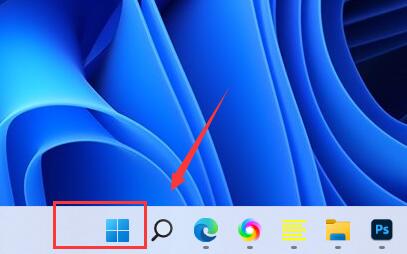
2、在上方搜索框中输入“画图”即可在下方打开画图工具。 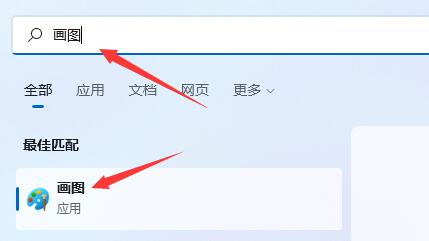
3、如果你的win11中没有画图,可以在开始菜单中进入“Microsoft Store”。 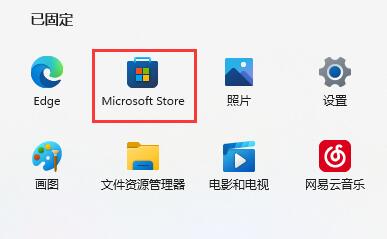
4、打开微软商店后,在上方搜索“画图”,打开“paint”。 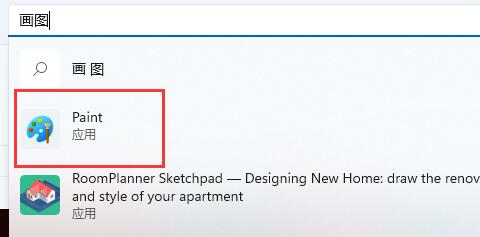
5、最后在其中就可以下载安装画图工具了。 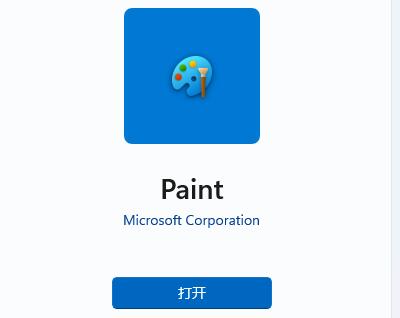 标签
Win11
画图工具
标签
Win11
画图工具
Win11窗口背景颜色如何设置?Win11窗口背景颜色设置的方法 下一篇 > Win11浏览器无法联网怎么办?Win11浏览器无法联网的解决方法 相关教程 大学生笔记本用什么系统比较好-适合大学生使... ROG幻X怎么重装Win11系统-ROG幻X重装系统Win1... 玩游戏装什么系统最好-最适合玩游戏的系统推... Win11网页兼容性怎么设置-Win11网页兼容性设... Win11工具栏怎么添加软件-Win11工具栏添加教... Win11系统玩游戏没有声音怎么办 Win11任务栏图标大小不一样怎么设置-Win11任... Win11隐藏文件怎么取消隐藏-Win11隐藏文件取... Win11如何查看office版本-Win11查看office版... Win11系统下载-2024最实用的Win11系统下载
Win11设备管理器没有蓝牙怎么办?蓝牙模块消失的三种解决办法 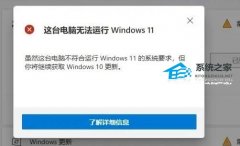
电脑当前不满足Win11怎么办?不满足Win11要求的五种处理方法 
Win11关闭登录密码的两种方法 
Win11电源计划只有平衡没有高性能的解决方法 发表评论共0条  没有更多评论了
没有更多评论了
评论就这些咯,让大家也知道你的独特见解 立即评论以上留言仅代表用户个人观点,不代表系统之家立场 |
【本文地址】
公司简介
联系我们